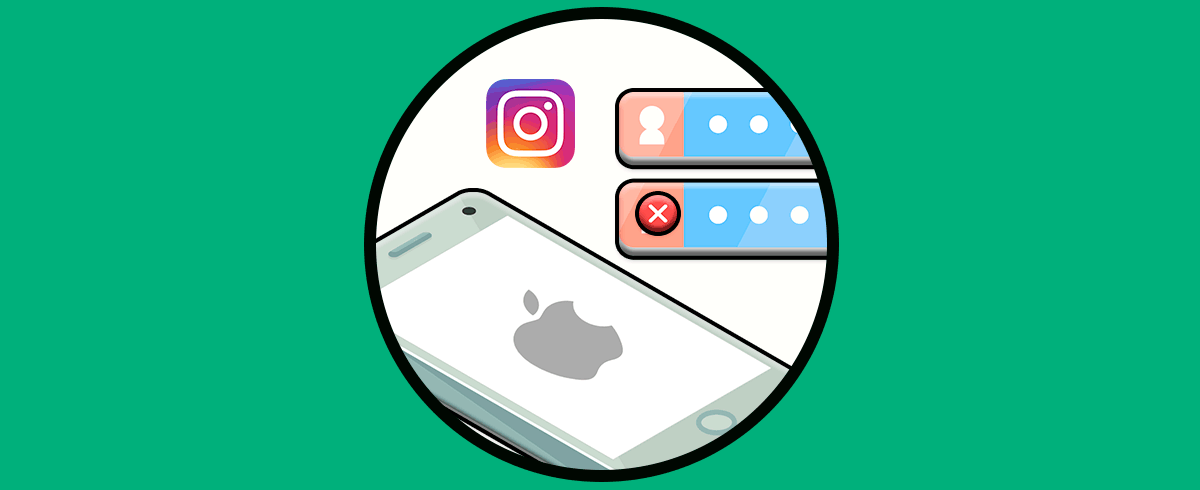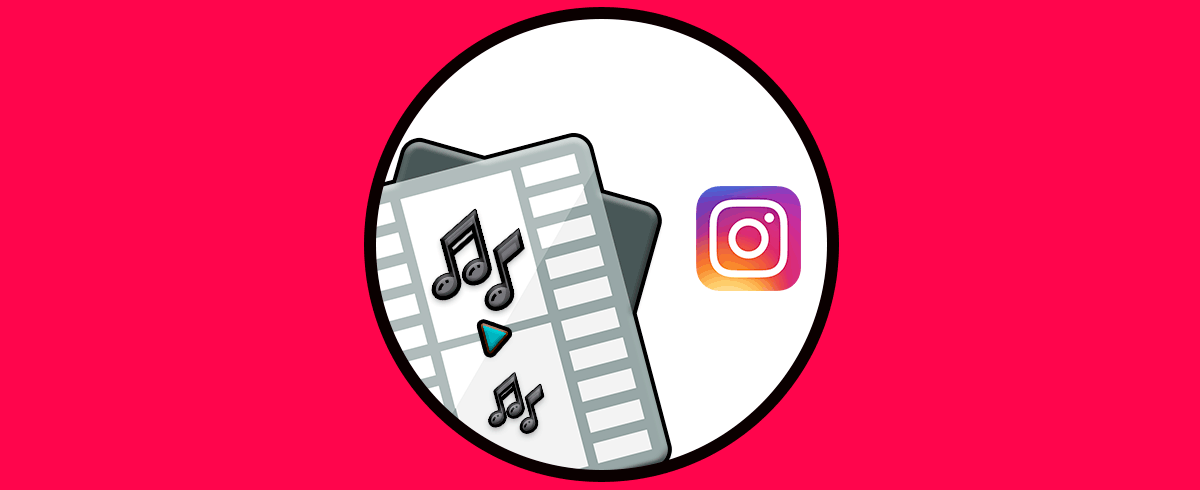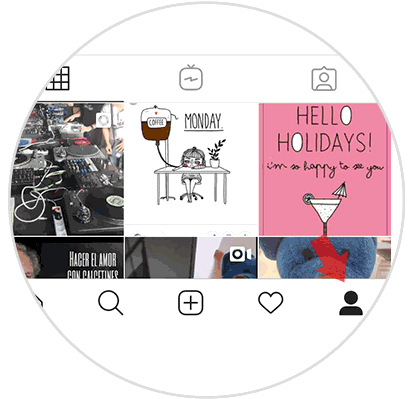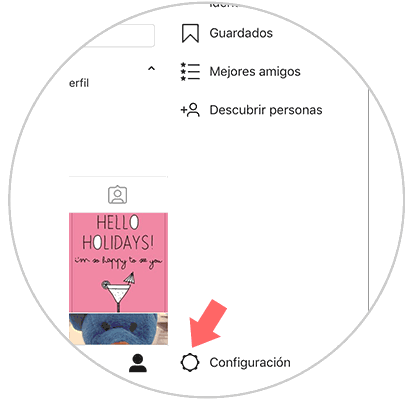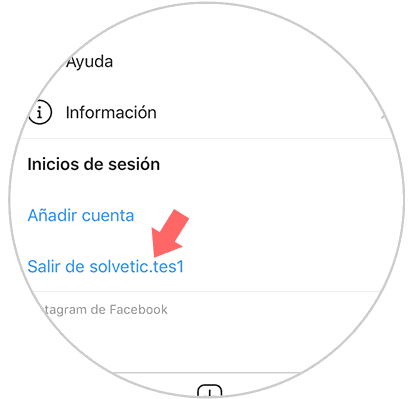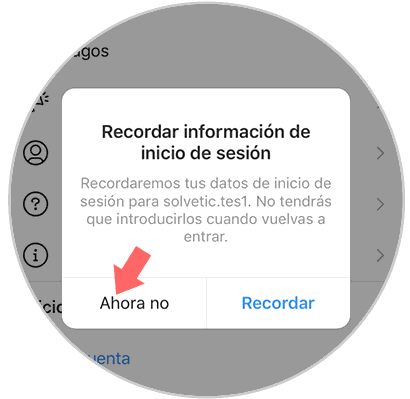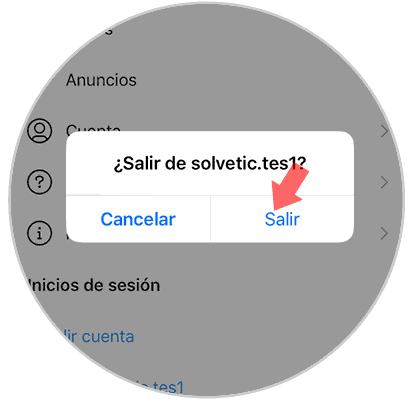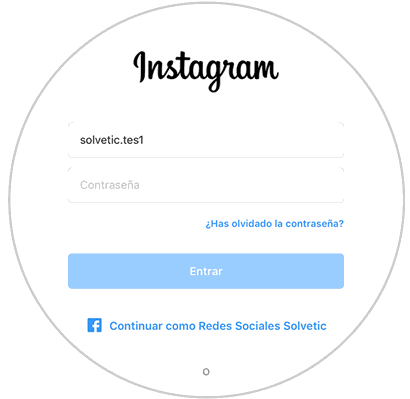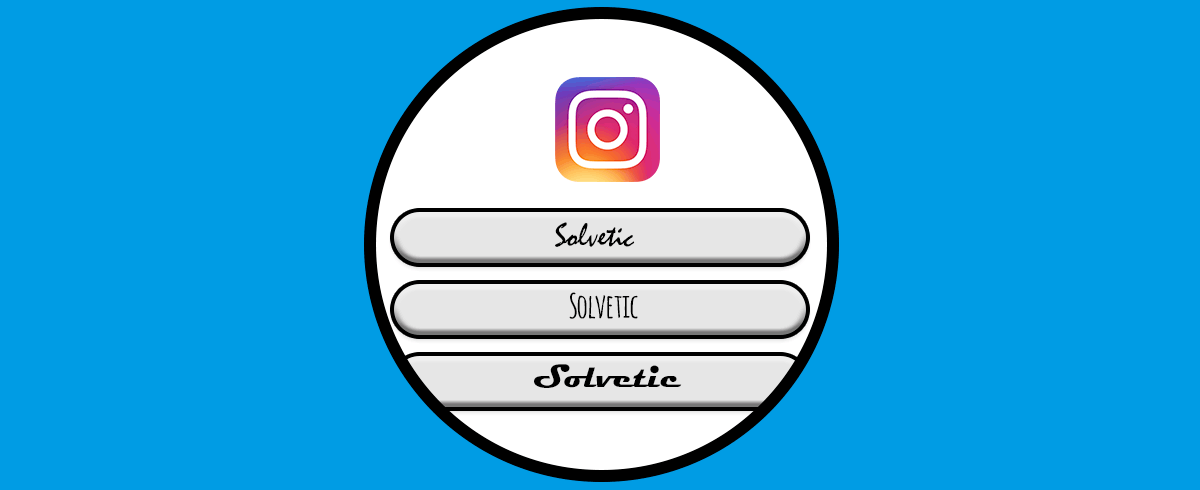Las redes sociales se han convertido en un aspecto del día a día de muchas personas, ya que el uso que se les da es cada vez más común y más amplio. Gracias a estas plataformas la forma de comunicarnos ha ido cambiando, ya que poder ver y hablar con personas de cualquier parte del mundo en cualquier momento, se ha convertido en algo tan sencillo como coger un teléfono e iniciar un chat o una videollamada.
Además de esto, publicar fotos y vídeos en estas plataformas también se ha convertido en algo cotidiano, ya que a diario se suben millones de publicaciones con nuevo contenido.
Revisar las redes sociales es algo muy sencillo, ya que directamente desde las apps descargadas en los teléfonos, podemos hacerlo. Una de estas apps de las que hablamos es Instagram. Sin embargo, es posible que en algún momento queramos salir de la aplicación ya que queremos introducir un nuevo usuario queramos asegurarnos de que nuestra cuenta no se queda abierta en algún lugar.
Esto es un proceso sencillo, pero quizás no sepamos cómo hacerlo. Es por ello que a continuación te damos todos los pasos que debes seguir para poder cerrar tu cuenta de Instagram en iPhone.
Lo primero que debes hacer es entrar en tu cuenta de Instagram, en el apartado de "Perfil"
A continuación tienes que seleccionar el icono de las tres rayitas de la parte superior.
En el menú que se va a desplegar, debes seleccionar la opción de "Configuración"
Ahora dentro de la configuración, debes desplazarte hasta la parte inferior al apartado de inicios de sesión. Desde aquí debes seleccionar tu cuenta.
Verás que aparece una ventana emergente en la que se te pregunta si quieres recordar la información de inicio de sesión. Debes seleccionar "Ahora no"
Ahora aparecerá otra ventana emergente en la que debes seleccionar "Salir"
Finalmente verás como sales de la cuenta de Instagram, y necesitas volver poner la contraseña para acceder a ella.
De este modo vas a poder cerrar la sesión de Instagram desde el iPhone, para poder acceder con otra cuenta o evitar que alguien entre sin introducir la contraseña.